Премахни Mysearch вирус (Инструкции за премахване) - актуализирано окт. 2018
Упътване за премахване на Mysearch вируси
Какво е Вирусът Mysearch?
Mysearch е несигурна търсачка, която може да промени настройките на браузъра ви
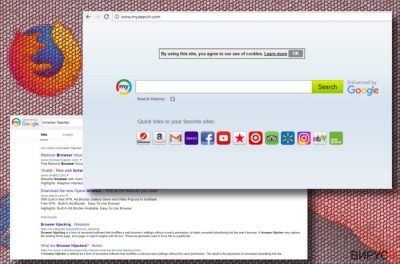
Mysearch на APN, LLC е подвеждащ домейн за търсене, който е класифициран като браузър-похитител и потенциално нежелана програма (PUP) още през 2014 година. Въпреки че се рекламира като мощна търсачка, поддържана от Google, тя едва ли може да осигури на потребителите адекватни резултати от търсенето. Нейната задача е да привлече потребителски трафик към уеб страниците на партньорите и и да генерира приход от плащане за клик.
Точно затова се разпространява с помощта на бандлинг и се внедрява в Chrome, Firefox или друг уеб браузър без вашето позволение. Затова, ако откриете за начална страница http://www.mysearch.com/ и търсачка Mysearch, зададени по подразбиране без да сте разрешили това, сканирайте системата си с програма против зловреден софтуер колкото е възможно по-скоро.
| Име | Mysearch |
|---|---|
| Класификация | Браузър-похитител, потенциално нежелана програма (PUP) |
| Симптоми | Промяна на начална страница, търсачка и URL адрес на нов раздел без позволение, повишаване на броя на изскачащите реклами, непрекъснати пренасочвания към непознати уеб страници |
| Разпространение | Софтуерен бандлинг, фалшиви актуализации |
| Ниво на опасност | Ниско. Не нанася преки щети на системата. Може да изложи потребителите на потенциално опасни уеб страници |
| Изтеглете FortectIntego и сканирайте системата, за да се отървете от Mysearch | |
Вирусът mysearch не е най-опасната заплаха, циркулираща в Интернет. Въпреки че заема място сред кибер инфекциите с ниско ниво на опасност, не подценявайте способностите и. Най-често уеб страницата изкача неочаквано в браузъра на потребителя и така „похищава“ началната страница, търсачката и URL адреса на новия раздел без разрешение. След успешното задаване на домейна Mysearch.com, може да забележите забавяния на уеб браузъра, замръзване и подобни нежелани явления.
Една от основните причини, поради които препоръчваме на потребителите да премахнат MySearch от компютрите си, е рискът от пренасочване към опасни уеб страници, включително, но не само:
- фишинг уеб страници;
- фалшиви онлайн анкети;
- скам за техническа поддръжка;
- хазартни сайтове и сайтове за игри;
- уеб страници с порнографско съдържание;
- уеб страници за изтегляне на фалшив софтуер и др.
Освен това, пренасочването на уеб браузъра към неуместни URL адреси не е единствения начин, който вирусът Mysearch използва. Изследователите от Virusi.hr твърдят, че тази съмнителна търсачка може да шпионира браузъра ви в Интернет и да събира не само данни за търсенията ви, но също и лична информация (имейл адрес, местоположение на компютъра и дори името ви). Въпреки че компанията заявява, че събраната информация не се споделя с трети лица, никога не може да сте сигурни дали това е така.
Въпреки че не е възможно да се контролират всички уеб страници, които достигат до потребителите чрез търсачките, уважаващите себе си сайтове като Google или Bing правят всичко възможно да предпазят посетителите от неуместно съдържание. Не можем, обаче, да кажем същото за зловредния софтуер Mysearch. Както си личи и от общите условия:
Основна част от Услугите на сайта включва линкове към други страници или ресурси от глобалната мрежа. Тъй като APN не може да контролира подобни страници, вие се съгласявате, че APN не носи отговорност за достъпността на тези външни сайтове или ресурси и не одобрява, не носи отговорност, нито има задължение към каквото и да е съдържание, реклама, продукти или други материали от подобни сайтове или ресурси.
С тези твърдения, създателите на потенциално-нежеланата програма отхвърлят всякаква отговорност за съдържанието, което свързаните с нея лица се опитват да промотират, дори да е обидно или опасно. Затова, имайте предвид, че използвате този домейн на свой собствен риск и няма кого да обвините, ако започнат пренасочвания към фишинг уеб страници или бъдете подведени да изтеглите зловреден софтуер. Затова силно ви препоръчваме да изтеглите FortectIntego и да направите пълно системно сканиране, за да премахнете Mysearch.
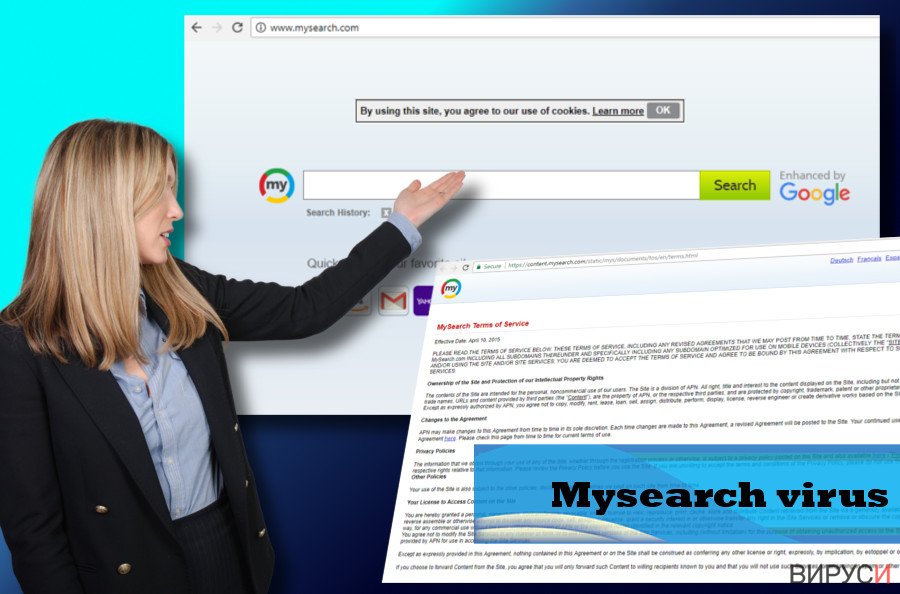
И най-накрая, да не забравим да споменем, наскоро е забелязана и версия на Mysearch за Android. Потребители съобщават, че са пренасочени към mysearch.com чрез hxxp://m.web-search.click при посещение на случайни уеб страници чрез Chrome. Потребителите на Android също могат да премахнат Mysearch, като сканират системата на устройството си с мобилната версия на Reimage.
Техники за разпространение на потенциално нежеланата програма
Тази програмата обикновено се разпространява с помощта на съмнителен дистрибуционен метод, познат като бандлинг (“bundling”) .Този метод е много популярен сред създателите на адуер, браузър-похитители и подобни потенциално нежелани програми(PUPs).
В повечето случаи, нежеланата програма се добавя към други безплатни програми, като даунлоуд мениджъри, програми за създаване на PDF документи, софтуер за видео стрийминг и др. под формата на избираеми компоненти за изтегляне. Обаче има уловка. Тези приложения се инсталират по подразбиране, ако потребителят избере Бързи или Основни инсталационни настройки.
За да предпазите системата си от нашествие на потенциално нежелана програма, започнете да проверявате какви програми изтегляте на компютъра си. Преди да изтеглите нов инструмент, прочетете мнения на други потребители, Лицензионното споразумение за крайния потребител и други документи. Ако не откриете нищо подозрително, изберете Потребителски или Разширени настройки и наблюдавайте целия инсталационен процес внимателно, за да откриете и евентуално премахнете добавки за браузър, ленти с инструменти или други нежелани приложения.
Ръководство за премахване на вируса Mysearch
Премахването на Mysearch.com не е труден процес. Потенциално нежеланата програма сама по себе си може да бъде деинсталирана от системата като всяко друго приложение. Обаче може да има множество поддържащи компоненти, като актуализатори или помощници.
За да премахнете вируса Mysearch заедно с всички свързани компоненти, най-добре е да използвате професионален инструмент за сигурност. Изтеглете го и направете сканиране или актуализирайте този на компютъра ви, ако вече разполагате с такъв.
След като премахнете Mysearch, трябва да нулирате настройките на браузъра си. Съветваме ви да промените настройките на всички браузъри, не само на този по подразбиране. По-долу ще намерите подробни инструкции как да премахнете браузър-похитителя и да възстановите настройките на уеб браузъра си.
Може да премахнете, нанесените от вируса щети, като използвате FortectIntego. SpyHunter 5Combo Cleaner и Malwarebytes са подходящи за откриване на потенциално нежелани програми и вируси, заедно с всичките им файлове и записи в регистрите, които са свързани с тях.
Упътване за ръчно премахване на Mysearch вируси
Деинсталиране от Windows
Следните стъпки обясняват как да премахнете търсачката Mysearch и началната страница Mysearch.com от операционна система Windows:
За да премахнете Вирусът Mysearch от устройства с Windows 10/8, следвайте дадените по-долу стъпки:
- Въведете Control Panel (Контролен панел) в полето за търсене на Windows и натиснете Enter или кликнете върху резултатите от търсенето.
- В Programs/Програми, изберете Uninstall a program/Деинсталиране на програма.

- От списъка открийте записите свързани с Вирусът Mysearch (или всякакви други инсталирани наскоро съмнителни програми).
- Кликнете с десния бутон на мишката върху приложението и изберете Uninstall/Деинсталиране.
- Ако се появи User Account Control/Управление на потребителски профили натиснете Yes/Да.
- Изчакайте да се финализира деинсталацията и натиснете OK.

Ако използвате Windows 7/XP, използвайте следните инструкции:
- Кликнете върху старт менюто Windows Start > Control Panel/Контролен панел разположен в десния прозорец (ако използвате Windows XP, кликнете върху Add/Remove Programs/Добавяне/премахване на програма).
- В Контролния панел, изберете Programs/Програми > Uninstall a program/Деинсталиране на програма.

- Изберете нежеланото приложение като кликнете върху него веднъж.
- В горния край натиснете Uninstall/Change/Деинсталиране/Промяна.
- В прозореца за потвърждение, изберете Yes/Да.
- Натиснете OK след като процеса по премахване бъде финализиран.
Премахване на Mysearch от Mac OS X система
-
Ако използвате OS X, натиснете Go горе вляво и изберете Applications.

-
Изчакайте, докато видите папката Applications и гледайте за Mysearch или други съмнителни програми. Сега натиснете дясно копче на всяко подобно въведение и изберете Move to Trash.

Нулиране на настройките на MS Edge/Chromium Edge
Изтриване на нежелани разширения от МS Edge:
- Натиснете Меню/Menu (трите хоризонтални точки в горния десен ъгъл на прозореца на браузъра) и изберете Разширения/Extensions.
- От списъка изберете разширението и кликнете върху иконата със зъбно колело.
- Кликнете върху Деинсталиране/Uninstall най-отдолу.

Изчистете бисквитките и данните от сърфиране:
- Кликнете върху Меню/Menu (трите хоризонтални точки в горния десен ъгъл на прозореца на браузъра) и изберете Поверителност и сигурност/Privacy & security.
- В раздела Изтриване на данните за сърфиране/Clear browsing data, натиснете бутона Изберете какво да изчистите/Choose what to clear.
- Изберете всичко (с изключение на пароли, въпреки че може да искате да включите също и разрешителни за медии, ако е приложимо) и натиснете Изтриване/Clear.

Възстановете настройките за нов раздел и начална страница:
- Кликнете върху иконата на менюто и изберете Настройки/Settings.
- След това намерете раздел При стартиране/On startup.
- Натиснете Деактивирай/Disable в случай че откриете съмнителен домейн.
Ако горният метод не сработи, нулирайте настройките на MS Edge по следния начин:
- Натиснете Ctrl + Shift + Esc, за да отворите Мениджъра на задачите/Task Manager.
- Натиснете стрелката Повече информация/More details в дъното на прозореца.
- Изберете раздел Информация/Details.
- Сега скролнете надолу и намерете всички записи, които съдържат Microsoft Edge в името си. Кликвате с десен бутон на всеки един от тях и избирате Край на задачата/End Task, за да прекъснете работата на MS Edge.

Ако този начин не успее да ви помогне, ще трябва да използвате разширения метод за нулиране настройките на Edge. Не забравяйте, че преди това трябва да архивирате данните си.
- В компютъра си намерете следната папка: C:\\Users\\%username%\\AppData\\Local\\Packages\\Microsoft.MicrosoftEdge_8wekyb3d8bbwe.
- Натиснете Ctrl + A на клавиатурата, за да изберете всички папки.
- Кликнете с десен бутон върху тях и изберете Изтриване/Delete

- Сега кликнете с десен бутон на мишката върху Start бутона и изберете Windows PowerShell (Admin).
- Когато се отвори новия прозорец, копирайте и поставете следната команда и след това натиснете Enter:
Get-AppXPackage -AllUsers -Name Microsoft.MicrosoftEdge | Foreach {Add-AppxPackage -DisableDevelopmentMode -Register “$($_.InstallLocation)\\AppXManifest.xml” -Verbose

Инструкции за базиран на Chromium Edge
Изтрийте разширенията от MS Edge (Chromium):
- Отворете Edge и изберете Настройки/Settings > Extensions/Разширения.
- Изтрийте нежеланите разширения като натиснете Премахване/Remove.

Изчистване на кеша и данните за сайта:
- Отворете Меню/Menu и отидете в Настройки/Settings.
- Изберете Поверителност и услуги/Privacy and services.
- Под Изчистване на данните за сърфирането/Clear browsing data, натиснете Изберете какво да изчистите/Choose what to clear.
- Под Времеви диапазон/Time range, изберете През цялото време/All time.
- Изберете Почистване сега/Clear now.

Нулиране на настройките на базиран на Chromium MS Edge:
- Отворете Меню/Menu и изберете Настройки/Settings.
- От лявата страна изберете Нулиране на настройките/Reset settings.
- Изберете Възстановяване на настройките до стойностите им по подразбиране/Restore settings to their default values.
- Потвърдете с Възстанови/Reset.

Нулиране на настройките на Mozilla Firefox
Ако зловредният софтуер е засегнал Mozilla Firefox, ето какво трябва да направите, за да възстановите настройките:
Премахване на опасни разширения:
- Отворете браузъра Mozilla Firefox и кликнете върху Menu/Меню (три хоризонтални линии в горния десен ъгъл на прозореца).
- Изберете Add-ons/Добавки.
- Тук изберете плъгини, които са свързани с Вирусът Mysearch и натиснете Remove/Премахване.

Нулирайте началната страница:
- Кликнете върху трите хоризонтални линии в горния десен ъгъл, за да се отвори менюто.
- Изберете Options/Опции.
- В опциите Home/начална страница, въведете предпочитан от вас сайт, който ще се отваря всеки път, когато отворите Mozilla Firefox.
Изчистете бисквитките и данните за уеб страницата:
- Натиснете Menu/Меню и изберете Options/Опции.
- Отидете в раздел Privacy & Security/Поверителност и сигурност.
- Скролнете надолу докато откриете Cookies and Site Data/Бисквитки и данни за уеб страницата.
- Натиснете Clear Data/Изчистване на данните…
- Изберете Cookies and Site Data/Бисквитки и данни за уеб страницата, както и Cached Web Content/Кеширано уеб съдържание и натиснете Clear/Изчистване.

Нулиране на настройките на Mozilla Firefox
В случай че Вирусът Mysearch не бъде премахнато след като сте изпълнили горните инструкции, нулирайте настройките на Mozilla Firefox:
- Отворете браузъра Mozilla Firefox и натиснете Menu/Меню.
- Отидете в Help/Помощ и след това изберете Troubleshooting Information/Информация за разрешаване на проблеми.

- В раздела Give Firefox a tune up/Настройки на Firefox кликнете върху Refresh Firefox…/Опресняване на Firefox…
- След като се появи изскачащия прозорец, потвърдете действието като натиснете Refresh Firefox/Опресняване на Firefox – това трябва да финализира премахването на Вирусът Mysearch.

Нулиране на настройките на Google Chrome
Изтриване на зловредните разширения от Google Chrome:
- Отворете Google Chrome, кликнете върху Менюто/Menu (три вертикални точки в горния десен ъгъл) и изберете Още инструменти/More tools > /Разширения/Extensions.
- В новоотворения прозорец ще видите всички инсталирани разширения. Деинсталирайте всички съмнителни плъгини, които могат да имат връзка с Вирусът Mysearch като кликнете върху Премахване/Remove.

Изчистете кеш паметта и уеб данните от Chrome:
- Кликнете върху Меню/Menu и изберете и изберете Настройки/Settings.
- В раздела Поверителност и сигурност/Privacy and security, изберете Изчистване на данните за сърфирането/Clear browsing data.
- Изберете История на сърфиране, бисквитки и други данни за сайта/Browsing history, Cookies and other site data, както и Кеширани изображения/Cached images и файлове/files.
- Натиснете Изтриване на данни/Clear data.

Промяна на началната страница:
- Кликнете върху менюто и изберете Настройки/Settings.
- Потърсете съмнителен сайт като Вирусът Mysearch в раздела При стартиране/On startup.
- Кликнете върху Отваряне на специфична или няколко страници/Open a specific or set of pages и кликнете върху трите точки, за да се появи опцията Премахване/Remove.
Нулиране на настройките на Google Chrome:
Ако предните методи не са успели да ви помогнат, нулирайте настройките на Google Chrome, за да елиминирате всички компоненти на Вирусът Mysearch:
- Отворете Меню/Menu и изберете Настройки/Settings.
- В Настройки/Settings, скролвате надолу и кликвате върху Разширени/Advanced.
- Отново скролвате надолу и намирате раздела Нулиране и изчистване/ Reset and clean up.
- Сега натискате Възстановяване на настройките към първоначалното им състояние/Restore settings to their original defaults.
- Потвърдете с Нулиране на настройките/Reset settings за да финализирате премахването на Вирусът Mysearch.

Нулиране на настройките на Safari
Премахнете нежеланите разширения от Safari:
- Кликнете върху Safari > Preferences…/Предпочитания…
- В новия прозорец, изберете Extensions/Разширения.
- Изберете нежеланото приложение свързано с Вирусът Mysearch и изберете Uninstall/Деинсталирай.

Изчистете бисквитките и други данни за уеб страници от Safari:
- Кликнете Safari > Clear History…/Изчисти история
- От падащото меню под Clear/Изчисти, изберете all history/цялата история.
- Потвърдете с Clear History/Изчисти историята.

Нулирайте настройките на Safari, ако горните стъпки не са ви помогнали:
- Кликнете върхуSafari > Preferences…/Предпочитания…
- Отидете в раздел Advanced/Разширени.
- Поставете тикче на Show Develop menu/Показване на менюто за разработка в лентата с менюто.
- От лентата с менюто, кликнете Develop, и след това изберете Empty Caches/Изчисти кеш.

След изтриването на тази потенциално нежелана програма и поправянето на всеки един от браузърите Ви, препоръчваме да сканирате компютъра си с добра антивирусна. Това ще помогне да се отървете от регистърни следи от Mysearch и също така ще намери свързани паразити и възможни инфекции с малуер. За тази цел можете да използвате нашият най-добър малуер ремувър: FortectIntego, SpyHunter 5Combo Cleaner или Malwarebytes.
Препоръчано за Вас
Не позволявайте на правителството да ви шпионира
Правителствата имат много причини за проследяване на потребителски данни и шпиониране на гражданите, затова е добре да се замислите и да разберете повече за съмнителните практики за събиране на информация. За да избегнете нежелано проследяване или шпиониране, трябва да бъдете напълно анонимни в Интернет.
Може да изберете различно местоположение, когато сте онлайн и имате достъп до желани материали без ограничение на специфично съдържание. Може да се радвате на Интернет връзка без рискове да бъдете хакнати, като използвате VPN услугата Private Internet Access.
Управлявайте информацията, която може да бъде използвана от правителството или трети страни и сърфирайте в мрежата без да бъдете шпионирани. Дори да не участвате в някакви незаконни дейности или се доверявате на избора си на услуги и платформи, имайте едно наум за собствената си сигурност и вземете превантивни мерки като използвате VPN услуга.
Архивиране на файлове в случай на атака на зловреден софтуер
Компютърните потребители могат да понесат различни загуби, които се дължат на кибер инфекции или на техни собствени грешки. Софтуерни проблеми, причинени от зловреден софтуер или загуба на информация, дължаща се на криптиране, могат да доведат до различни последици за устройството ви или дори до непоправими щети. Когато разполагате с адекватни актуални резервни файлове лесно може да се възстановите след подобен инцидент и да се върнете към работата си.
Актуализациите на резервните файлове след всяка промяна в устройството са изключителни важни, за да може да се върнете на точното място, на което сте спрели работа, когато зловреден софтуер или друг проблем с устройството е причинило загуба на информация или е прекъснало работата ви.
Когато разполагате с предишна версия на важен документ или проект, може да избегнете чувството на безсилие и стреса. Доста е полезно в случай на изненадваща зловредна атака. Използвайте Data Recovery Pro за възстановяване на системата.























